要实现文本溢出控制,需结合white-space、overflow和text-overflow属性。1. white-space: nowrap防止换行;2. overflow: hidden隐藏溢出内容;3. text-overflow: ellipsis显示省略号提示。容器需有明确宽度。多行溢出可使用-webkit-line-clamp等私有属性,但兼容性受限。常见误区包括缺少必要属性或未设宽度。此外,JavaScript可用于动态截断、跨浏览器兼容及“展开/收起”功能;后端截断减轻前端负担;渐变淡出提供视觉柔和替代方案。选择方法时应综合考虑需求与兼容性。
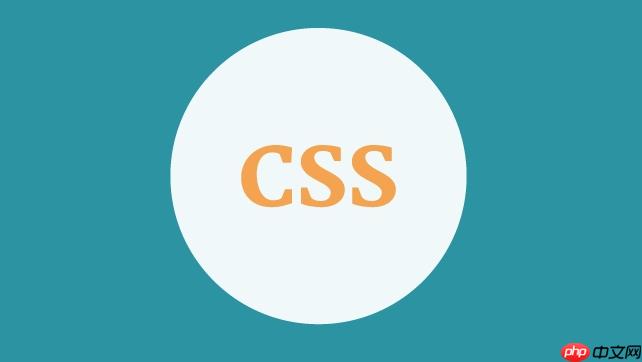
css控制文本溢出,说到底,就是让那些超出容器边界的文字,能以一种优雅的方式“收敛”起来,最常见的便是用省略号代替。这通常需要三个css属性的协同工作:white-space、overflow、以及text-overflow。核心思路很简单:先告诉浏览器文本不要换行,接着把溢出的部分藏起来,最后再决定怎么提示用户这里有更多内容。
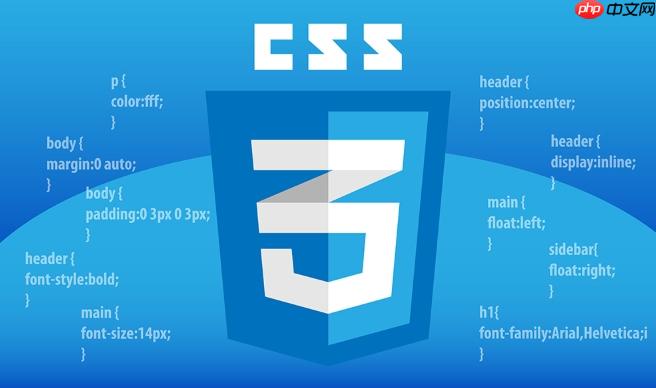
解决方案
要实现单行文本溢出显示省略号,你需要为文本容器设置以下样式:
.single-line-truncate { white-space: nowrap; /* 强制文本不换行 */ overflow: hidden; /* 隐藏超出容器的内容 */ text-overflow: ellipsis; /* 将溢出部分替换为省略号 */ /* 确保容器有明确的宽度,或者其父元素有宽度限制 */ width: 200px; /* 示例宽度,可以是百分比或max-width */ }
这里,text-overflow除了ellipsis(省略号)之外,还有一个clip值,它会直接裁剪掉溢出部分,不显示任何提示。但说实话,ellipsis用得更多,因为它更用户友好。
立即学习“前端免费学习笔记(深入)”;

有时候,为了让用户能看到完整内容,我们还会结合title属性,鼠标悬停时显示全部文本:
<div class="single-line-truncate" title="这里是完整的、很长很长的文本内容,它会被截断显示省略号。"> 这里是完整的、很长很长的文本内容,它会被截断显示省略号。 </div>
CSS如何处理多行文本溢出显示省略号?
这事儿就有点意思了,因为纯粹的text-overflow: ellipsis;只对单行有效。当你面对多行文本截断的需求时,传统的CSS属性就显得力不不从心了。这在很长一段时间里都是个痛点,大家都在找各种绕弯子的方法。

目前,最常见的,也是最接近纯CSS的解决方案,是利用WebKit浏览器(chrome、safari等)的私有属性。它不算一个标准,但由于WebKit的市场占有率,它几乎成了事实上的标准。
.multi-line-truncate { display: -webkit-box; /* 将对象作为弹性伸缩盒子模型显示 */ -webkit-box-orient: vertical; /* 设置或检索伸缩盒对象的子元素的排列方式 */ -webkit-line-clamp: 3; /* 限制在一个块元素显示的文本的行数 */ overflow: hidden; /* 隐藏超出容器的内容 */ text-overflow: ellipsis; /* 虽然这里写了,但主要还是靠-webkit-line-clamp控制省略号 */ }
这里面最关键的是-webkit-line-clamp,它能指定文本显示的最大行数。一旦超出这个行数,文本就会被截断,并在末尾显示省略号。display: -webkit-box;和-webkit-box-orient: vertical;是它的前置条件,有点像“魔法咒语”,没有它们,-webkit-line-clamp就没法工作。
然而,这种方法的问题在于它的非标准性。虽然在Webkit内核的浏览器里表现良好,但在firefox等浏览器中就失效了。这意味着你可能需要考虑备用方案,比如JavaScript,来确保跨浏览器的一致性。我个人觉得,CSS标准组织在多行文本溢出这块,确实应该尽快推出一个原生的、标准化的解决方案了,毕竟这需求太普遍了。
使用text-overflow时常见的“坑”和注意事项有哪些?
在使用text-overflow时,你可能会遇到一些让人挠头的问题,或者说,有些地方很容易被忽视。
一个最常见的“坑”就是忘记设置white-space: nowrap;或者overflow: hidden;。text-overflow不是一个独立的“截断”属性,它必须和这两位“搭档”一起才能发挥作用。如果文本允许换行,或者溢出部分没有被隐藏,text-overflow就根本没有机会去处理那些“溢出”的内容。它就像个裁缝,你得先告诉他布料不能打结(white-space: nowrap),然后把多余的布料藏起来(overflow: hidden),他才能在你藏起来的地方缝上个标记(text-overflow: ellipsis)。
另一个需要注意的点是,text-overflow只对块级元素或行内块级元素有效,并且该元素需要有一个明确的宽度(width或max-width),或者其父元素有宽度限制,否则它就不知道“溢出”的边界在哪里。如果你的容器是display: inline;,那它通常不会有固定的宽度,也就无法触发溢出。
在flexbox或grid布局中,文本溢出的行为有时会变得更复杂。例如,Flex项默认会尝试占据所有可用空间,这可能导致内容被挤压而不是溢出。你可能需要给Flex项设置min-width: 0;来允许它收缩,或者显式地设置宽度。
从可访问性角度看,仅仅使用text-overflow隐藏了部分内容,对于使用屏幕阅读器的用户来说可能不友好。虽然title属性可以在鼠标悬停时显示完整内容,但这对于键盘用户或触摸屏用户来说并不方便。所以,在关键信息被截断时,考虑提供一个“查看更多”的链接或按钮,或者在设计之初就避免过长的文本。
除了CSS,还有哪些方法可以处理文本溢出?
虽然CSS提供了相对简洁的文本溢出解决方案,但在某些场景下,仅仅依靠CSS可能不够灵活,或者无法满足所有浏览器的兼容性要求。这时候,我们通常会转向其他方法。
最常见且功能强大的补充方案就是JavaScript。JavaScript可以实现更复杂的文本截断逻辑,比如:
- 动态截断: 根据容器的实际宽度和字体大小,精确计算可以显示的字符数,然后进行截断。这比纯CSS更灵活,尤其是在响应式设计中。
- 多行截断的跨浏览器兼容: 对于那些不支持-webkit-line-clamp的浏览器(比如Firefox),JavaScript可以模拟出多行省略号的效果。这通常涉及计算文本的行高,然后根据容器高度和目标行数来判断何时截断。
- “展开/收起”功能: 文本最初显示一部分,提供一个“展开”按钮让用户查看完整内容,点击“收起”则恢复截断状态。这提供了更好的用户体验和可访问性。
// 一个非常简化的JS截断示例,实际应用会复杂得多 function truncateText(element, maxLength) { const originalText = element.getAttribute('data-full-text') || element.textContent; if (originalText.length > maxLength) { element.textContent = originalText.substring(0, maxLength) + '...'; // 可以添加一个“查看更多”按钮 } } // 假设HTML是 <p class="my-text" data-full-text="这里是原始的很长很长的文本">这里是原始的很长很长的文本</p> // truncateText(document.querySelector('.my-text'), 100);
除了前端的JavaScript,后端(服务器端)截断也是一种选择。在某些情况下,尤其是在列表或卡片展示大量文本内容时,直接在数据库查询或API响应阶段就对文本进行截断,可以减少前端的计算负担。当然,这种方法需要你预设一个截断长度,并且可能无法完全适应前端的动态布局变化。
还有一些比较小众但有意思的CSS技巧,比如使用渐变(gradient)来模拟文本的“淡出”效果,而不是硬生生的省略号。这通常涉及一个线性渐变,从文本颜色渐变到背景色,制造一种文本逐渐消失的视觉效果。
.fade-out-text { width: 200px; white-space: nowrap; overflow: hidden; position: relative; } .fade-out-text::after { content: ""; position: absolute; right: 0; top: 0; bottom: 0; width: 30px; /* 渐变区域的宽度 */ background: linear-gradient(to right, transparent, white); /* 从透明到背景色 */ pointer-events: none; /* 确保不阻碍文本选择 */ } /* 注意:这个例子假设背景色是白色,如果背景色是其他颜色,需要调整渐变终点 */
这个方法视觉上很柔和,但它不会显示省略号,用户需要自己判断内容是否完整。
选择哪种方法,很大程度上取决于你的具体需求、对浏览器兼容性的要求以及项目复杂性。通常,CSS优先,JavaScript作为补充,后端截断则用于特定场景。
















